Pexip
Für Teilnehmer

Wenn Sie eine Einladung zu einer Videokonferenz über Pexip erhalten haben und sich über einen Internetbrowser einwählen möchten, klicken Sie auf den entsprechenden Link in der Einladungsmail:
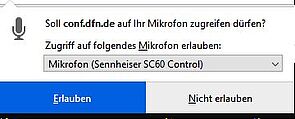
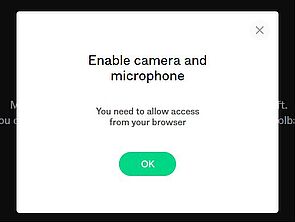
Erlauben Sie den Zugriff auf Mikrofon und Kamera.
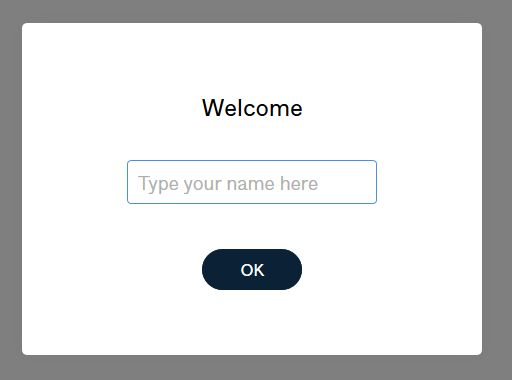
Geben Sie Ihren Namen ein und klicken Sie auf OK.
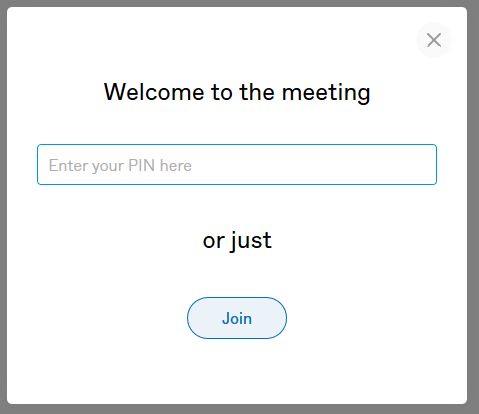
Geben Sie den PIN ein, falls erforderlich.
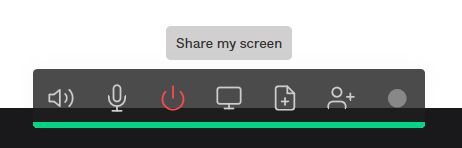
Um Ihren Bildschirm während des Meetings freizugeben, klicken Sie am unteren Rand in der Mitte auf das Bildschirmsysmbol und wählen Sie "Share my screen".
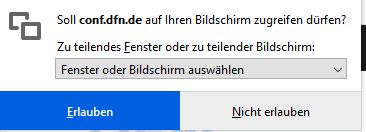
Erlauben Sie anschließend den Zugriff oben links.
Um die Freigabe zu beenden, klicken Sie wieder auf den kleinen Bildschirm am unteren Rand in der Mitte.
Für Veranstalter
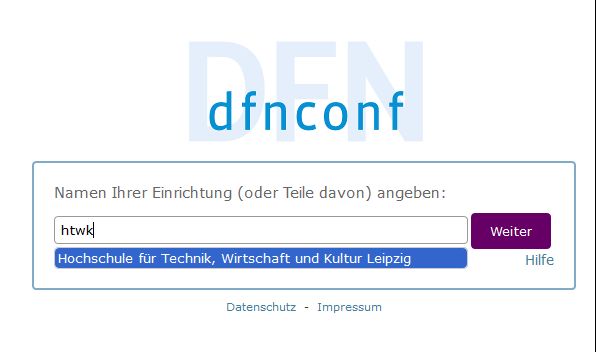
Um eine Webkonferenz über Pexip zu starten, gehen Sie bitte auf my.conf.dfn.de
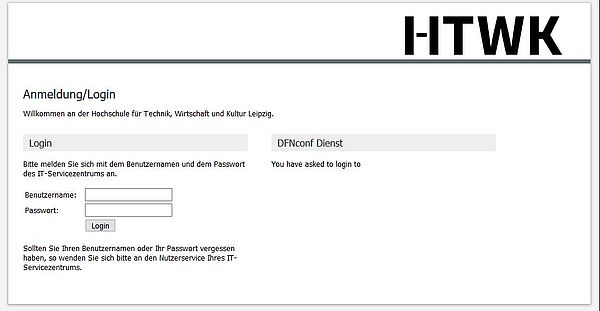
Wählen Sie anschließend die HTWK-Leipzig aus der Liste der Hochschulen aus oder geben Sie einen Teil des Namens in das Textfeld ein, um die Auswahl einzugrenzen:
Die Anmeldung erfolgt mit Ihren HTWK-Konto-Zugangsdaten.
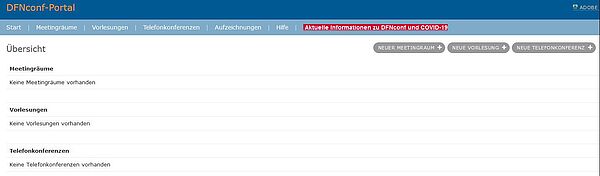
Auf Ihrer persönlichen Seite finden Sie nun die Möglichkeit einen neuen Raum zu eröffnen. Klicken Sie dazu bitte rechts oben auf "Neuer Meetingraum +".
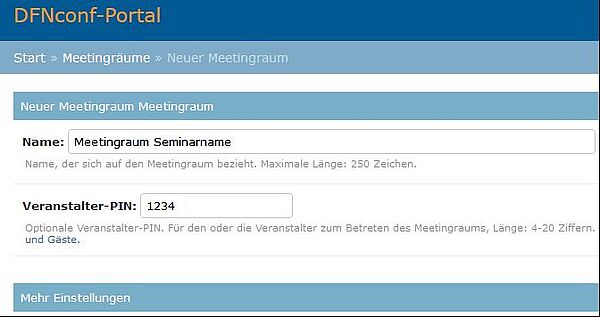
Vergeben Sie einen Namen und eine Veranstalter-PIN.
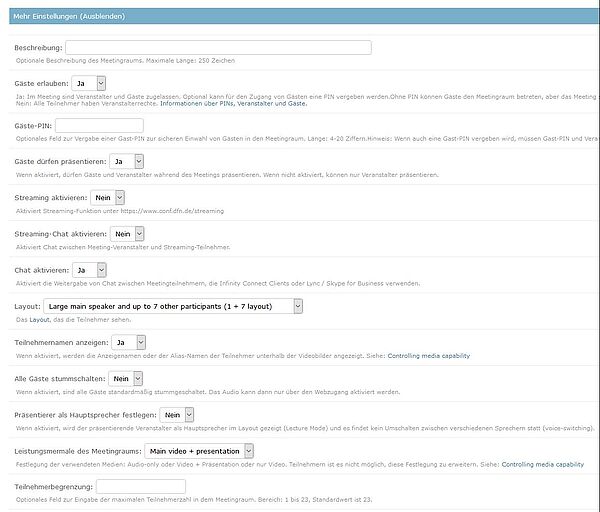
Anschließend klicken Sie auf "Mehr Einstellungen" und treffen dort weitere Einstellungen und speichern das Ganze mit einem Klick auf "Sichern" unten rechts.
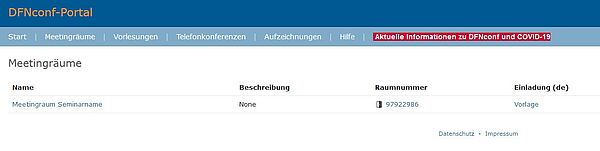
Sie gelangen zurück auf Ihre Übersicht. Hier finden Sie eine Einladungstextvorlage für die Teilnehmenden. Mit Klick auf die Konferenzraumnummer gelangen Sie direkt zum Meeting.
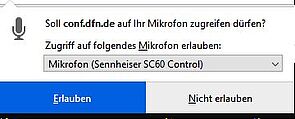
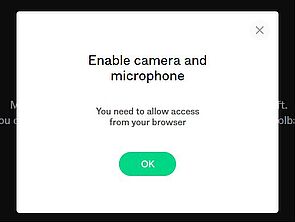
Nun müssen Sie Kamera und Mikrofon den Zugriff erlauben.
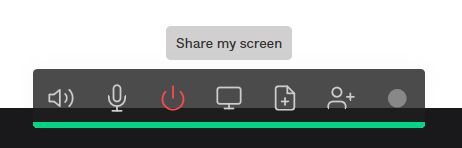
Um Ihren Bildschirm mit den Anwesenden zu teilen, klicken Sie am unteren Rand auf den Bildschirm - "Share my screen".
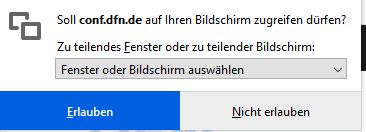
Erlauben Sie den Zugriff auf das gewünschte Fenster oder den jeweiligen Bildschirm und warten Sie ab, bis der von Ihnen ausgewählte Inhalt oben links klein erscheint.
Klicken Sie auf das kleine Fenster, um es größer zu sehen.
Um die Freigabe zu beenden, klicken Sie wieder auf den kleinen Bildschirm am unteren Rand in der Mitte.